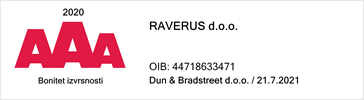Svi koraci za postavljanje fiskalizacije nalaze se na početnoj strani aplikacije.
Kliknite na Unos poslovnog prostora kako biste unijeli poslovni prostor. Oznaka poslovnog prostora mora biti ista kao i oznaka poslovnog prostora prijavljenog u ePoreznoj. Odaberite datum kad je poslovni prostor prijavljen u sustav ePorezna i kliknite na Spremi.
Kliknite na Unos naplatnog uređaja, odaberite poslovni prostor za koji želite dodati naplatni uređaj, unesite oznaku naplatnog uređaja i kliknite na Spremi.
Oznaka naplatnog uređaja može sadržavati samo znamenke od 0 do 9. Sam pojam naplatnog uređaja ne podrazumijeva isključivo fizički naplatni uređaj. U jednom poslovnom prostoru možete imati više naplatnih uređaja.
Kliknite na Unos zaposlenika, unesite ime i prezime osobe koja će izdavati račune, tekst koji će na računu pisati pod Račun izradio , OIB tog zaposlenika i spremite promjene. OIB osobe koja je izdala račun šalje se na fiskalizaciju.
Kliknite na Postavke obveznika. Ako niste u sustavu PDV-a stavite kvačicu u polje Nisam u sustavu PDV-a. Odaberite oznaku slijednosti koju ste definirali u svojem internom aktu. Upišite adresu, naziv i OIB tvrtke i kliknite na Postavi.
Kliknite na Postavke izgleda računa/ponuda. Otvorit će se prozor u kojem se mogu definirati stalni elementi računa. Upišite ime i prezime koje će stajati na mjestu na kojem se računi i ponude potpisuju, odaberite jedan od 4 predefinirana izgleda računa, upišite tekst koji će se pojavljivati u podnožju, odaberite želite li koristiti popuste i želite li da se na računu pojavljuju šifre stavki iz kataloga. Kliknite na Postavi, u idućem koraku na Da i nakon toga na U redu.
Kliknite na Certifikat nije učitan kako biste unijeli certifikat za fiskalizaciju. Upišite naziv certifikata, stavite kvačicu na Automatski učitaj kod pokretanja aplikacije i kliknite na Učitaj.
DVIJE SU MOGUĆNOSTI ODABIRA OZNAKE SLIJEDNOSTI. P (SLIJED PREMA POSLOVNOM PROSTORU) I N (SLIJED PREMA NAPLATNOM UREĐAJU). AKO SE ODABERE P SVI RAČUNI U ISTOM POSLOVNOM PROSTORU ĆE BITI U ISTOM SLIJEDU, BEZ OBZIRA NA TO JESU LI IZDANI NA JEDNOM ILI NA VIŠE NAPLATNIH UREĐAJA. AKO SE ODABERE N SVAKI NAPLATNI UREĐAJ ĆE IMATI SVOJ SLIJED. KAKO JEDAN NAPLATNI UREĐAJ NE MOŽE BITI VEZAN UZ DVA POSLOVNA PROSTORA, SAMIM TIME ĆE I POSLOVNI PROSTORI IMAT RAZLIČIT SLIJED.